どうやら、最も便利なユーティリティの1つ私のようなソフトウェアレビューアは画面キャプチャツールです。理由は何百もあるかもしれませんが、簡単に言えば、スクリーンショットツールは、「写真は千の言葉に値する」という言葉にあるように、物事をより鮮明に説明するより良い方法を提供します。これまでは、Greenshot、Shotty、Duck Link Screen Captureなどのアプリケーションのスクリーンショットをいくつか取り上げてきました。これらはすべて独自の長所があります。たとえば、Shottyを使用すると、Windows 7でスクリーンショットを撮ることができます。 エアログラス Duck Link Screen Captureを使用すると、スクロールが必要な長いドキュメントやWebページをキャプチャできます。 エクストリームショット 別のスクリーンショット撮影ユーティリティです画面全体、選択した領域、アプリケーションの選択したUI要素(ドロップダウンメニュー、ツールバー、ファイルメニューなど)のスクリーンショットを撮り、Webドキュメント全体をキャプチャします。スクリーンショットを複数の画像形式で保存し、画像をクリップボードにコピーして、アプリケーションから直接画像を印刷できます。 Internet Explorerから完全なWebページをキャプチャできるため、コンテンツを表示するには下にスクロールする必要があります。このアプリケーションには、テキストボックスの追加、線、矢印、長方形の描画、画像の切り抜き、画像の選択した部分のぼかしを行うデフォルトの画像エディターが付属しています。
開始するには、Xtreme Shotのシステムトレイアイコンを右クリックして、 環境設定 [設定]メニューにアクセスします。右クリックメニューで利用できる他のオプションには、 領域のキャプチャ、最後の領域のキャプチャ、ウィンドウのキャプチャ、フルスクリーンのキャプチャ そして Internet Explorerをキャプチャする。右クリックメニューでは、 ファイルから画像を開く そして 最後のキャプチャの場所を開く.

[設定]ダイアログボックスでは、 一般、キャプチャ、出力 そして プリンター オプション。の 全般 タブにはアプリケーションとホットキーの設定が含まれますが、 キャプチャー タブには、デフォルトのキャプチャおよびInternet Explorerのキャプチャ設定が含まれます。の 出力 タブには、スクリーンショットの保存先、優先出力ファイル設定、JPEG設定に関連するオプションがあり、 プリンター 用紙サイズに合わせて印刷を縮小する、ページの向きに印刷を回転する、反転した色で印刷するなどのオプションがあります。
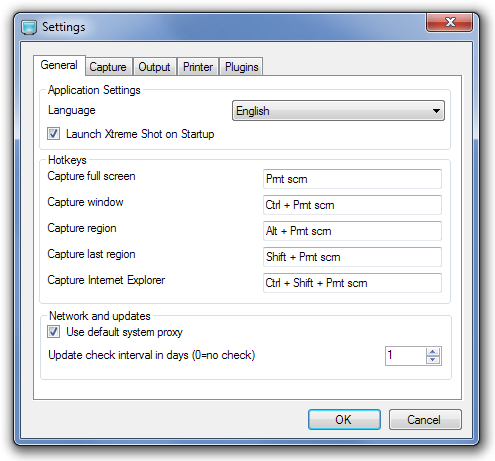
Xtreme Shotのデフォルトの画像エディターでは、スクリーンショットの編集に使用されるすべての基本機能を実行できます。それができます 線の描画、ボックスの描画、テキストボックスの追加、画像の切り抜き、 ハイライト そして 難読化 (ぼかし)画像の選択した部分。
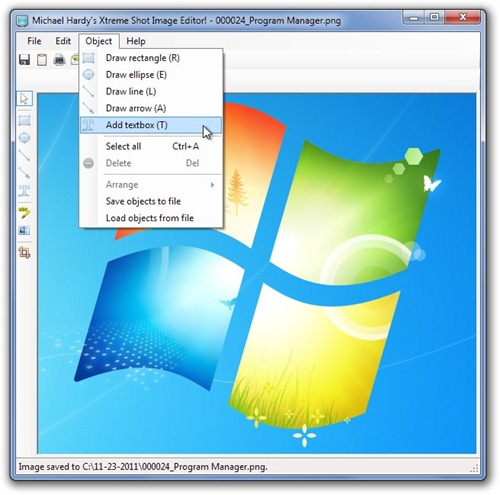
の Internet Explorerをキャプチャする 機能は非常に便利なキャプチャモードであり、開発者が他の既知のブラウザをリストに追加することを願っています。 Xtreme Shotは、Windowsのすべてのバージョンで動作します。
Xtreme Shotをダウンロードする












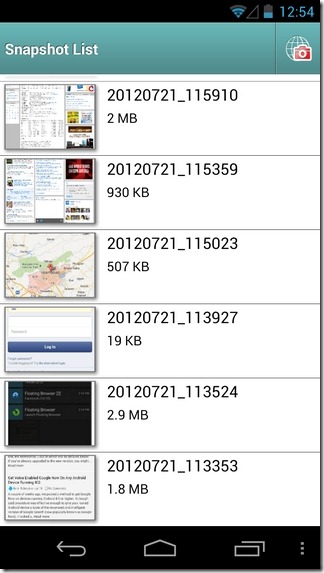
コメント